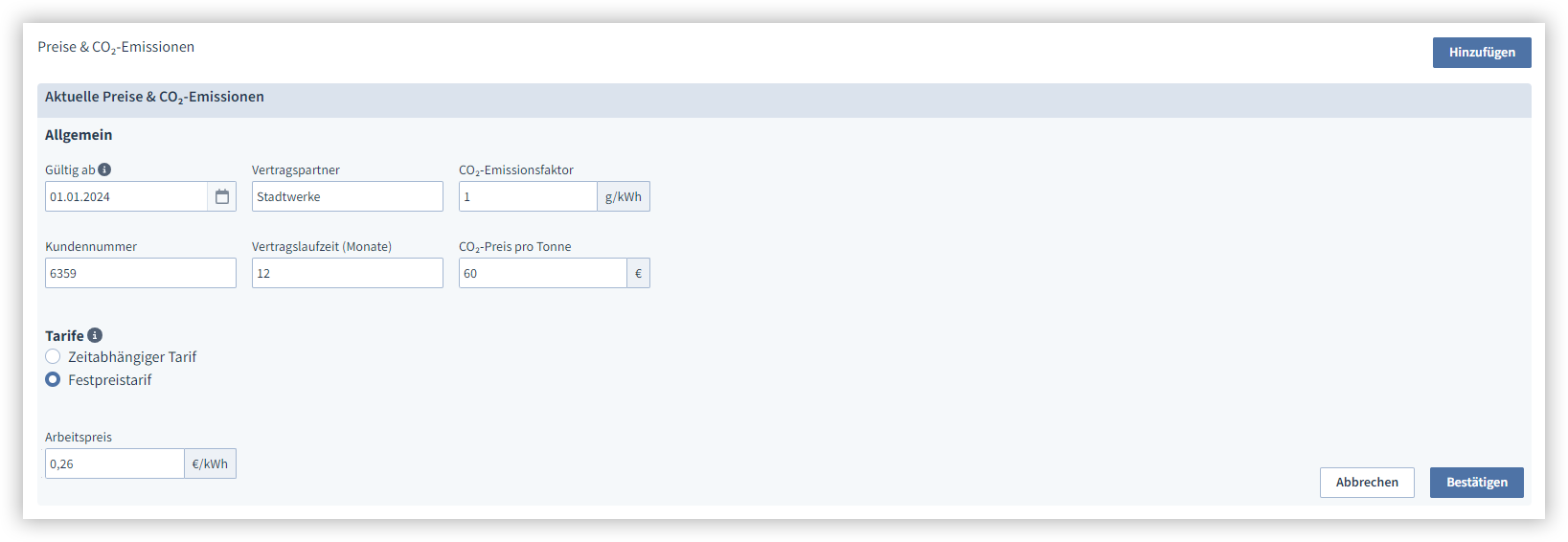Expedientes de contratación
En los expedientes de contratación podrá guardar los datos contractuales de su proveedor de energía. A continuación podrá visualizar sus costes, las emisiones de CO2, los costes de emisión de CO2 y el equivalente de energía en la Vista general de los dispositivos . Con ayuda de objetos de datos kpodrá representar gráficamente los costes, las emisiones de CO2, los costes de emisión de CO2 y el equivalente de energía en informes y paneles .
Agregar un nuevo expediente de contratación
Haga clic en el botón Agregar.
Introduzca un nombre para el expediente de contratación.
Seleccione si se trata de un vector energético o de un material auxiliar.
Seleccione su vector energético o material auxiliar.
Seleccione la unidad en la que se factura el medio. La encontrará en la factura de su proveedor de energía.
Indique su moneda.
Defina el color del contrato. En informes, paneles y listas, este color se utiliza para representar los costes o las emisiones de CO2.
Haga clic en el botón Confirmar para crear el expediente de contratación.
Nota
Tenga en cuenta que no es posible modificar posteriormente el medio ni la unidad. Si desea modificar posteriormente el medio o la unidad, deberá crear un nuevo contrato.
Tras la creación, el expediente de contratación se muestra en la vista general.
Haga clic en el símbolo del lápiz para editar los detalles del contrato.
Haga clic en la X para borrar el expediente de contratación.
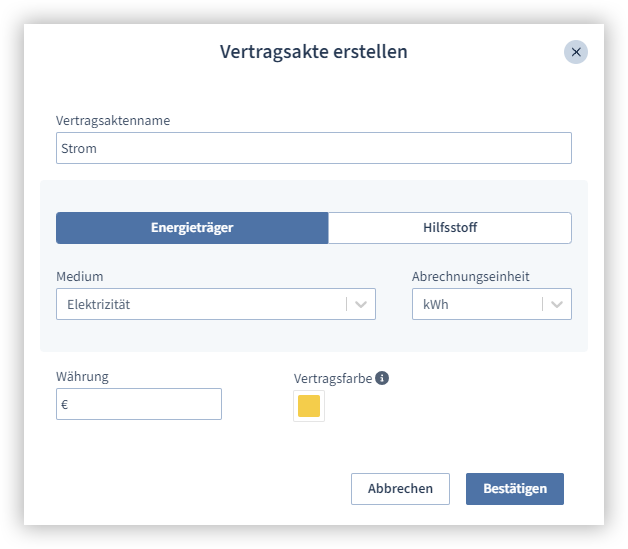
Asignar puntos de medición
Haga clic en el botón Asignar.
Seleccione el punto de medición que desee asignar al expediente de contratación y mueva el punto de medición mediante la función de arrastrar y soltar a la ventana derecha.
Para finalizar, haga clic en el botón Confirmar.
Usted puede volver a eliminar en todo momento el punto de medición situando el ratón encima del punto de medición y haciendo clic en la X.
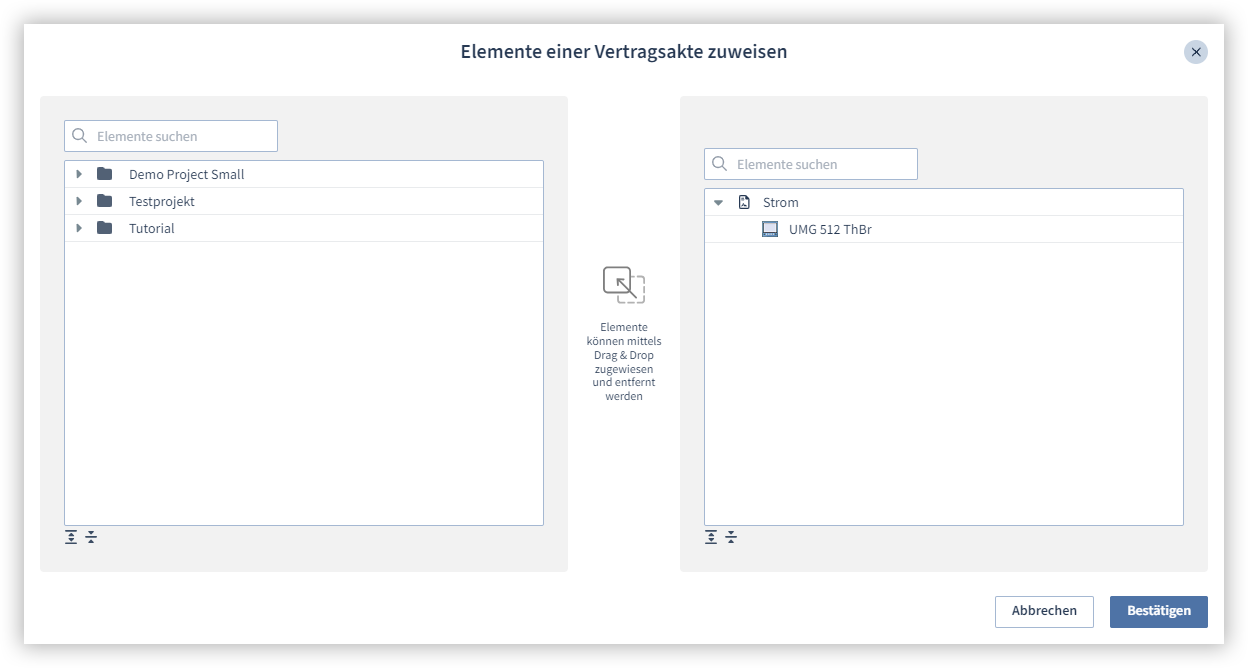
Agregar precios y emisiones de CO2
Los precios y las emisiones de CO2 son la base para el cálculo de sus costes de energía. Tenga en cuenta que, dependiendo del vector energético o material auxiliar, deberá indicar informaciones, como el precio de CO2 y el factor de emisiones, o el poder calorífico inferior y poder calorífico superior.
Haga clic en el botón Agregar.
Seleccione la entrada en vigor de su contrato.
Indique la parte contratante, así como el número de cliente y la duración del contrato.
Si es necesario, indique el factor de emisiones de CO2. Un factor de emisiones de CO2 es una cifra que indica cuánto dióxido de carbono (CO2) se libera, p. ej., cuando se quema gasolina, se caldea una casa o se genera energía eléctrica.
Si es necesario, indique el precio de CO2 por tonelada. El precio de CO2 por tonelada es una tasa que hay que pagar si se emite una tonelada de dióxido de carbono (CO2) a la atmósfera.
Si es necesario, indique la cuantía del poder calorífico inferior. Este valor indica cuánta energía útil puede obtenerse a partir de un material sin aprovechamiento del calor de condensación.
Si es necesario, indique la cuantía del poder calorífico superior. Este valor indica cuánta energía útil puede obtenerse a partir de un material con aprovechamiento del calor de condensación.
Si es necesario, indique si el consumo total de energía debe calcularse con el poder calorífico superior o con el poder calorífico inferior.
Si es necesario, indique si las emisiones de CO2 deben calcularse con el poder calorífico superior o con el poder calorífico inferior.
A continuación, indique las tarifas que ha pactado con su proveedor de energía. Aquí usted tiene la posibilidad de indicar, p. ej., tarifas bajas y altas.
Seleccione si se trata de una tarifa en función del tiempo o de una tarifa fija.
Introduzca el nombre de la tarifa.
Indique el precio del kilovatio hora por unidad consumida.
Seleccione el periodo de tiempo en el que está activa la tarifa. Usted puede configurar unos periodos de tiempo adicionales en la Planificación de tiempo .
Haga clic en el botón Agregar tarifa para indicar otras tarifas.
Haga clic en Confirmar para guardar las condiciones.